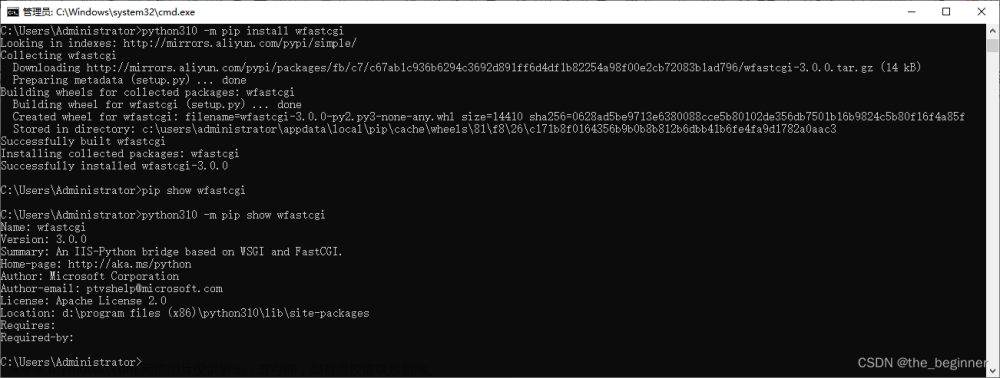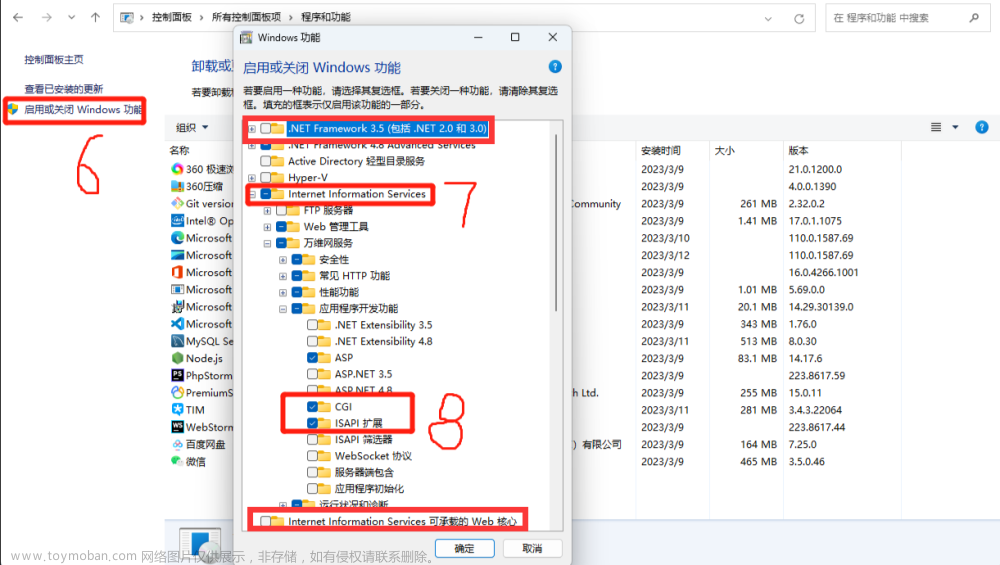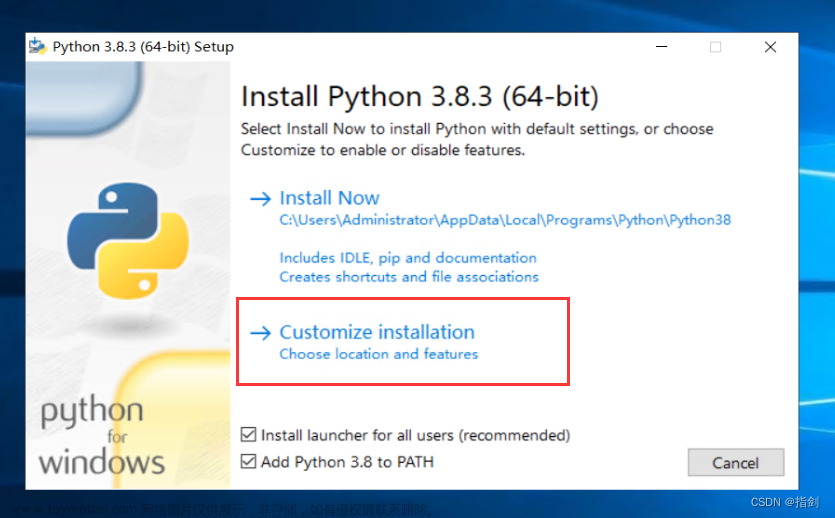IIS部署网页
第一,打开iis管理服务器
然后点击打开
大致打开后会呈现这样的一种景象
然后右键网站,弹出菜单,点击添加网站

该网站名称只是显示在你的网站列表内的名称,自定义即可,例如linkingInnovations;
应用程序池选择DefaultAppPool默认选项
物理路径,在该物理路径内添加好文件(文件由乙方Web前端项目负责人提供),然后选择好刚开始添加好文件的物理路径,例如我的是
C:\Users\ethan\WebstormProjects\LinkingInnovations\dist
然后可以测试一下
程序池有效即可,因为之后还要对文件进行下一步的操作
下一步即可填写网站名字了,如果有备案好的域名即可直接填入主机名内,没有的话,可以选择ip地址加端口号的方式。(示例我们填入本机ip,端口号设为5006,下边会用到)
如下,已经大部分配置好了,在需要的就是改一些属性
如果直接在地址栏输入ip地址加端口号的话,会报错,我们通过如下方式解决
第一步,点击网站根目录dist文件夹,即你设置网站物理地址的时候的最后一个目录
如下图,右键dist文件夹,选择属性,然后选择安全,接着选择编辑,然后选择添加,输入everyone并点击检查名称,最后确定。
添加信息,例如everyone 设置everyone的权限
为
然后确定,继续设置
第二步,开通相应的端口号,搜索高级安全,点击进入高级安全Windows Defender防火墙
点击入站规则,新建规则
填入刚开始设立的端口号
点击下一步,中间步骤滤过,继续下一步
然后
添加描述名字即可,端口号名称已经设定好,这个名字叫什么都可以,但还是和5006同名好一些,比较容易看出来
继续设置,进入iis服务器,双击该网站下的ASP
点击false为true即可 文章来源:https://www.toymoban.com/news/detail-466022.html
文章来源:https://www.toymoban.com/news/detail-466022.html
点击应用生效
电脑浏览器输入之前设置的ip加端口即可访问文章来源地址https://www.toymoban.com/news/detail-466022.html
到了这里,关于windows IIS部署Web网页的文章就介绍完了。如果您还想了解更多内容,请在右上角搜索TOY模板网以前的文章或继续浏览下面的相关文章,希望大家以后多多支持TOY模板网!